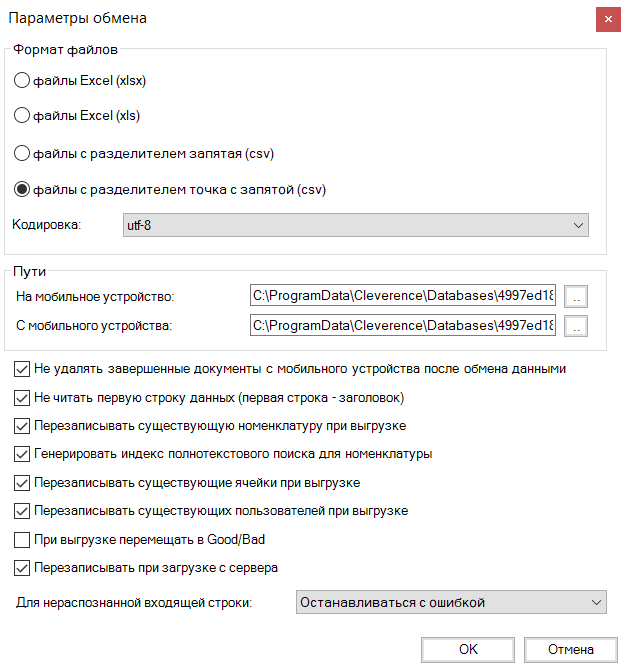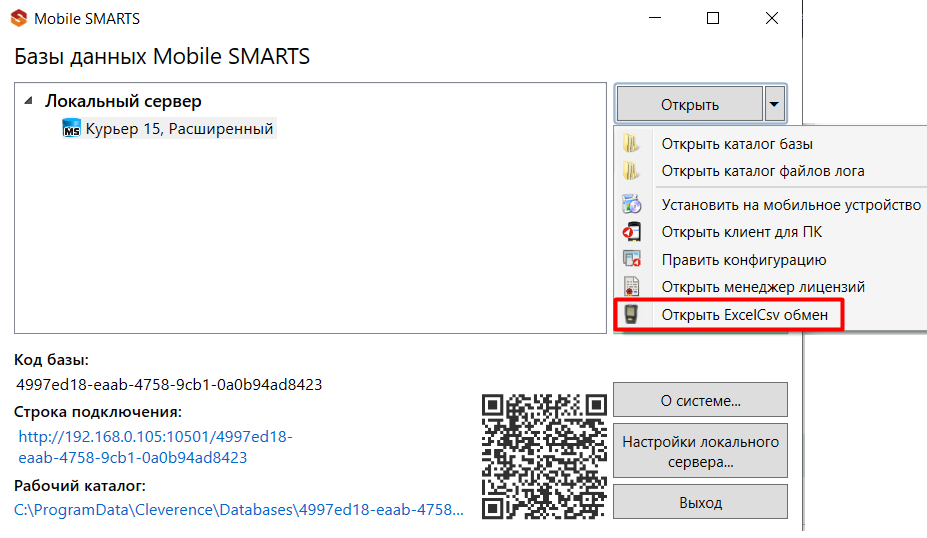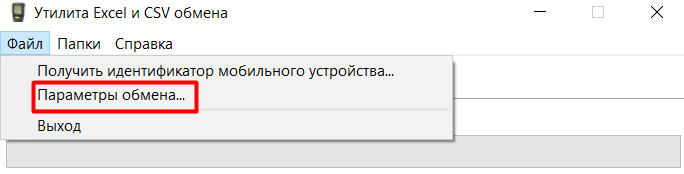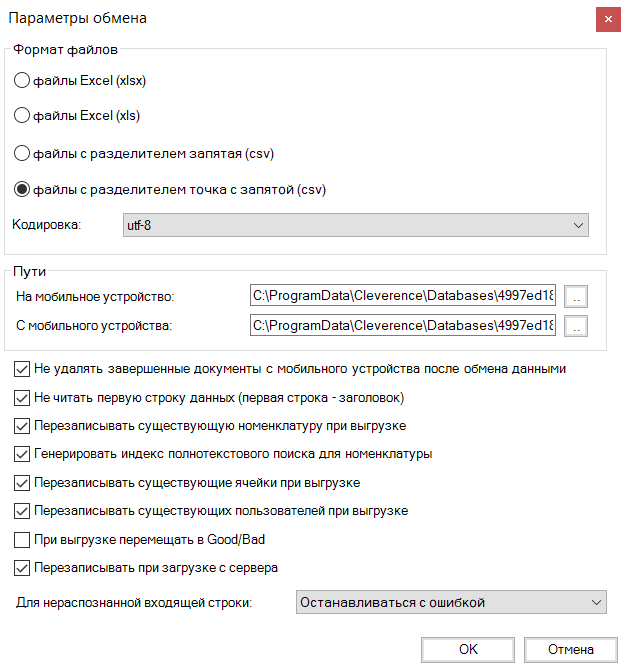Установите платформу Mobile SMARTS и конфигурацию «Курьера 15» (утилита Excel и CSV обмена входит в пакет установки платформы).
Запустите утилиту Excel/CSV обмена (менеджер баз Mobile SMARTS --> база «Курьера 15» --> «Открыть» --> «Открыть ExcelCSV обмен»).
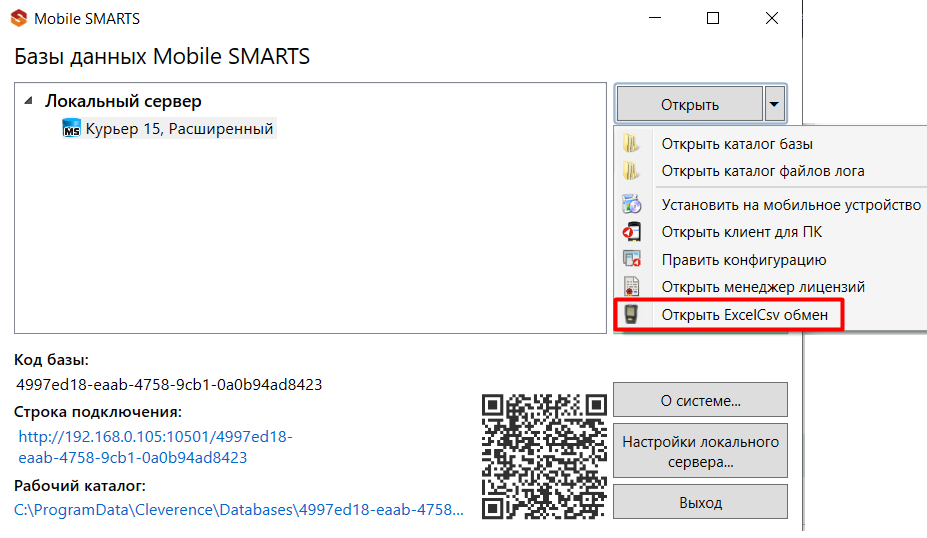
В зависимости от того в каком режиме находится база (прямая работа с ТСД или серверная) утилита также будет работать либо с сервером Mobile SMARTS, либо напрямую загружать файлы в ТСД.
Термины «на терминал» и «с терминала» подразумевают либо прямую работу с устройством, либо работу с сервером, в зависимости от режима базы!
В выбранной базе автоматически создается папка XlsCsv с которой будет работать утилита, выгружать оттуда файлы номенклатуры и документов на терминал и загружать обратно выполненные документы.
Содержимое папки XlsCsv
Имя папки \ подпапки | Описание |
На терминал | Содержит файлы Excel и CSV, предназначенные для отправки на терминал. |
На терминал\Архив | Архив успешно конвертированных файлов Excel и CSV. Если файл «пропал», его можно найти здесь. |
С терминала | Сюда складываются файлы с терминала после конвертации их в Excel или CSV по шаблон. |
Templates | Папка с файлами шаблонов конвертации. Для «Курьера 15» готовые шаблоны добавляются в папку автоматически при установке. |
| Templates\Upload | Содержит шаблоны, по которым разбираются файлы для терминала. |
Templates\Download | Содержит шаблоны, по которым формируются готовые файлы с терминала. Для получения документов в определенном виде нужно положить сюда файл шаблона с именем типа документа, для которого предназначен шаблон. |
| Демо данные | Папка с файлами содержащие демонстрационные данные (справочники и документы). |
Пример обмена данными XlsCsv
Если база расположена по пути «c:\ProgramData\Cleverence\Databases\Курьер 15», то папка для работы утилиты будет иметь путь «c:\ProgramData\Cleverence\Databases\Курьер 15\XlsCsv».
Папка для номенклатуры и документов, загружаемых на терминал: «c:\ProgramData\Cleverence\Databases\Mobile SMARTS Курьер\XlsCsv\На терминал».
Папка с выполненными документами: «c:\ProgramData\Cleverence\Databases\Mobile SMARTS Курьер\XlsCsv\С терминала».
Настраиваем параметры обмена.
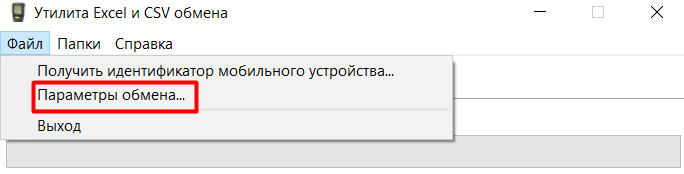
Выбираем формат файлов для загрузки/выгрузки.